Page 1

Page 2

Изучите ваш телефон
(
с
К
и
Экран
нопка Вызов
Снять трубку
Кнопка
,
Клавиатура
Разъем для
зарядки
1) Кнопки навигации обозначаются в данном руко водстве
ледующими символами: влево <
/ >
Philips старается постоянно улучш ат ь свои продукты .
Поэтому Philips сохраняет за собой право вносить
изменения в данное руководство пользователя или
отозвать его в любое время без предварительного
Кнопки
навиг ации
Отбой и
Вкл/Выкл
Отмена и
блок иров ка
Гнездо
гарнит уры
вправо, вверх + /
поль зователя на основе принципа "как есть" и не несет
ответственности, кроме предусмот рен но й
применимы м законом, за любые ошибки, упущения или
несоот вет ствия между данным рук оводством
поль зователя и описываем ым продукто м. Данное
устройство предназначен о для с оеди н ения с сетью GSM.
(1)
Как выполнить следующие операции...
Вкл./выкл. телефона
Ввод PIN-кода
Выполнение звонка
Нажмите и удерживайте
)
.
Введите ваш PIN-код с
помощью клавиатуры и
нажмите
подтверждения.
Введите телефонный
номер с помощью
клавиатуры и нажмите
для набора.
-
Ответ на звонок
Завершение звонка
Уста н ов к а громкости
голоса
Доступ к главному
меню
Услышав звонок,
нажмите (.
Нажмите ) .
Нажмите + или - во
время разговора.
Нажмите ,
ожидания.
,
или #
в режиме
для
(
уведомления. Philips предоставляет данное руководство
Page 3

Изменение громкости
звонка
Доступ к
книге
Использование
Теле фон ной книги
Доступ к
вызовов
Переход в
предыдущее меню
Быстрый возврат в
режим ожидания при
просмотре меню
Открытие меню
Открытие меню
Звуки
Блокирование/
разблокирование
клавиатуры
Телефонной
Списку
SMS Нажмите > в режиме
Нажмите + в режиме
ожидания.
Нажмите - в режиме
ожидания.
Просмотрите список,
нажимая + или - и
нажмите
(
.
.
для звонка
(
в режиме
.
или
выбранному абоненту.
Нажмите
ожидания.
Нажмите c
Нажмите )
нажмите и удерживайте
c
ожидания.
Нажмите < в режиме
ожидания.
Нажмите и удерживайте
c
Карусель
Чтобы вызвать карусельное меню, нажмите
в режиме ожидания. Каждая иконка отображает
функцию или операцию вашего телефона.
Используйте
нажмите , для выбора меню (или нажмите
c
для отмены). Появится новое подменю или
список.
Нажатие
переключаться между двумя опциями,
например, Включено/Выключено, Вкл./Выкл.,
Увеличить/Уменьшить значение.
<
или > для просмотра меню и
+
или
-
позволяет
,
События
При некоторых событиях (пропущенный
звонок, новое сообщение и т.п.) экран ожидания
изменяется. Нажмите
доступа к соответствующему меню или
нажмите c для возврата в режим ожидания.
,
для получения
Page 4

Содержание
1. Подготовка к эксплуатации ..........1
Установка SIM-карты ...............................1
Включение телефона ................................1
Установка даты и времени ....................... 2
Копирование телефонной книги
SIM-карты ..................................................2
Зарядка аккумулятора ...............................2
2. Основные функции ........................... 4
Доступ к телефонной книге и ее
просмотр ....................................................4
Выполнение звонка ................................... 4
Ответ на звонок и завершение звонка ..... 4
Настройка громкости динамика ..............4
Выключение и включение микрофона ....4
Изменение мелодии звонка ...................... 5
Включение вибровызова ..........................5
Быстрый просмотр списка .......................5
3. Ввод текста или номера .................. 6
Режим ввода текста T9
Основной режим ввода текста ................. 7
4. Телефонная книга ..............................8
Настройки .................................................. 8
®
...........................6
Добавление записей в телефонную
книгу ........................................................... 8
Фотовызов: идентификация звонящего по
картинке и мелодии .................................. 9
Редактирование записей и управление
ими ............................................................ 10
5. На стройки ............................................ 12
Звуки ........................................................ 12
Дисплей .................................................... 12
Горячие клавиши .................................... 13
Время и дата ............................................ 13
Языки ....................................................... 14
Безопасность ............................................ 14
Сеть .......................................................... 15
6. Сообщения ..........................................16
SMS ..........................................................16
Широковещательные SMS ..................... 18
Чат SMS ................................................... 18
7. Мультимедиа ...................................... 19
Звуки ........................................................ 19
Статус памяти .........................................19
8. Игры и приложения ........................20
i
Page 5
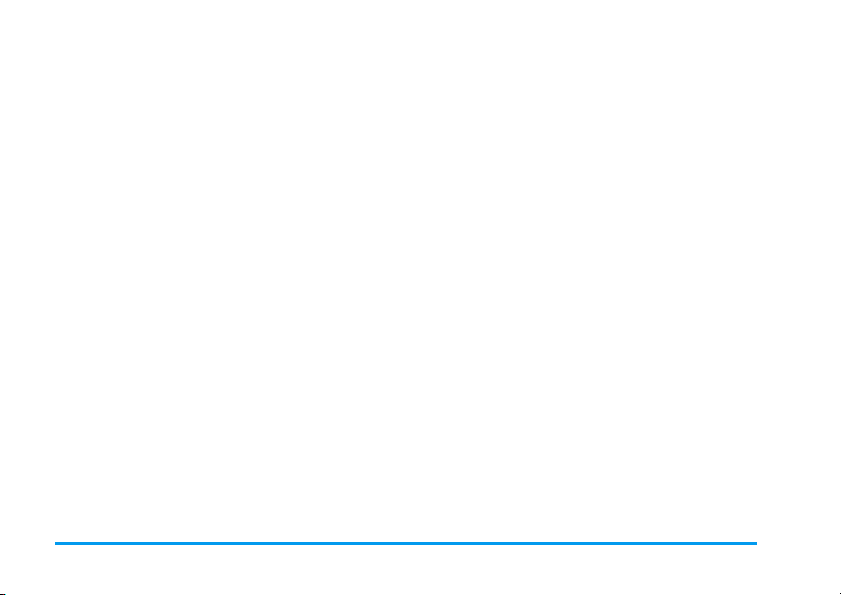
Калькулятор .............................................20
Будильник ................................................20
Евроконвертер .........................................20
Игры ....................... ............................ ......21
9. Информация о звонках ..................22
Установки вызова ....................................22
Список вызовов .......................................23
Счетчики ..................................................23
10. Услуги оператора ...........................24
Выполнение второго звонка ...................24
Ответ на второй звонок ..........................24
ii
Конференция ........................................... 25
Иконки и символы ................................26
Меры предосторожности .................. 27
Устранение неисправностей ............ 31
Оригинальные аксессуары Philips 34
SAR-информация для конечного
потребителя
.............................................. 35
Условия гарантии .................................. 36
Page 6

2.
1 • Подготовка к
эксплуатации
Перед испо льзованием телефона прочитайте
указания по дезопасности в разделе “Меры
предосторо жн ости”.
Для использования телефона необходимо
установить в него активированную SIM-карту,
предоставляемую вашим оператором или
продавцом. SIM-карта содержит условия вашей
подписки и память, в которой вы можете
сохранять номера телефонов и сообщения.
Установите SIM-карту в соответствующее
гнездо (контакта ми к телефону), затем
установите металлический держатель.
3.
Вставьте аккумулятор (контакты должны быть
обращены в сторону контактов телефона) и
нажмите до щелчка
.
Ус т а н овка SIM-карты
1.
Нажмите две защелки, расположенные у
краев телефона, и снимите заднюю панель.
4.
Установите на место заднюю панель, как
показано на рисунке ниже. Перед
использованием телефона снимите с экрана
защитную пленку.
Включение телефона
Чтобы включить телефон, длительно нажмите
кнопку
)
код (то есть 4 - 8-значный секретный код вашей
. Введите при необходимости PIN-
Подготовка к эксплуатации 1
Page 7
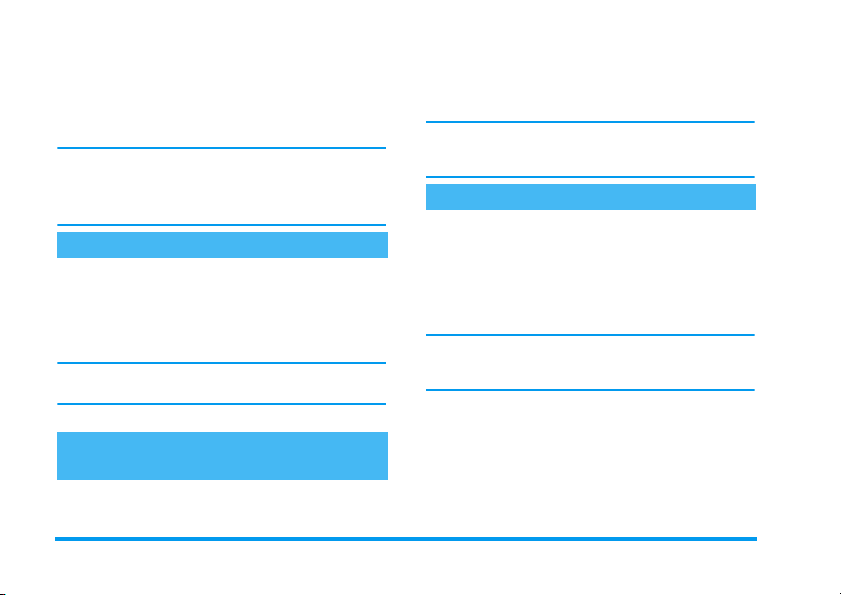
SIM-карты). Этот код задается заранее и
сообщается вам вашим оператором или
продавцом. Чтобы задать свой персональный
PIN-код, см. главу “Изменить коды” стр. 14.
Нажмите
Если вы ввели неправильный PIN-код 3 раза,
ваша SIM-карта блокируется. Чтобы
разблокировать ее, вы должны запросить код
PUK у вашего оператора.
,
для подтверждения.
Ус т а н овка даты и времени
По запросу, появляющемуся при первом
включении телефона, установите дату нажатием
соответствующих цифровых кнопок (чтобы
стереть цифру, нажмит е
время.
Полное описание опций, связанных с датой и
временем, приведено на стр.13.
c
), затем установите
Копирование телефонной книги SIM-карты
Мобильный телефон обнаруживает SIM-карту,
которая уже содержит имена, и спрашивает вас,
хотите ли вы к опировать телефонную книгу
SIM-карты во встроенную телефонную книгу
телефона. Нажмите
копирование, или ,, чтобы выполнить его.
Если при первом включении вы не копируете
телефонную книгу SIM-карты, вы можете
сделать это позже вручную (см. стр.8).
c
, чтобы отменить
Зарядка аккумулятора
Ваш телефон работает от перезаряжаемого
аккум улятора. Новый аккумулятор частично
заряжен; при снижении уровня зарядки
аккум улятора телефон уведомляет вас об этом
звуковым сигналом. Если аккумулятор
полностью разряжен, его иконка появится снова
через 2-3 минуты после начала зарядки.
Если вы удаляете аккумулятор при
включенном телефоне, вы можете потерять
все ваши персональные настройки.
1.
Ус т а н о в и в аккумулятор и его крышку,
подключите зарядное устройст во
(поставляется с телефоном в ко робке) к
гнезду на нижней панели телефона, а затем
вставьте вилку зарядного устройства в
2 Подготовка к эксплуатации
Page 8

розетку сети переменного тока с легким
доступом.
2.
Символ аккумулятора указывает состояние
зарядки:
- во время зарядки изображение 4
элементов индикатора зарядки меняется;
полная зарядка вашего мобильного
телефона занимает около 2,5 часов.
- когда постоянно отображаются все 4
полоски, аккумулятор заряжен
полно стью, и вы можете отключить
зарядное устройство. В зависимости от
сети и условий эксплуатации время
работы в режиме разговора составляет от
2 до 4 часов, время работы в режиме
ожидания - от 200 до 300 часов.
Если зарядное устройство остается
подключенным к мобильному телефону при
полностью заряженном аккумуляторе, это
не приводит к повреждению аккумулятора.
Выключить зарядное устройство можно
только путем отсоединения его от розетки,
поэтому используйте розетку сети
переменного тока с легким доступом. Вы
можете подключать зарядное устройство к
источнику питания IT (только в Бельгии).
Подготовка к эксплуатации 3
Page 9

2 • Основные функции
Доступ к телефонной книге и ее просмотр
В режиме ожидания нажмите -. Показываемая
на экране информация может меняться в
зависимости от выбранной телефонной книги (на
SIM-карте или в телефоне, см.
Чтобы просмотреть телефонную книгу во время
разговора, нажмите
Нажмите
разговора.
При откры т ой телефонно й книге выберите
<Поиск>,
вы ищет е, и нажмите
непосредст венн о к этом у имени.
Чтобы узнать собственный номер телефо на,
выберите
c два раза, чтобы вернуться в экран
введите первы е буквы имени, которое
Собственный номер
,
Выполнение звонка
1.
В режиме ожидания введите номер телефона
с помощью клавиатуры. Чтобы исправить
ошибку, нажмите
2.
Нажмите (, чтобы набрать номер; нажмите )
При выполн ении международного звонка
нажмите и удерживайте
для отбоя.
стр.8).
и выберите Список имен.
,
, для перехода
>
Показать
.
c.
*, для ввода знака
"+" вместо обычного международного
префикса. Подробная информация об
управлении несколькими звонками (фу нкци я,
зависящая от оператора) приведена на
стр.24
Ответ на звонок и завершение з вонка
При получении вызова может отображаться ном ер
звонящего абонента. Если этот номер содержится в
телеф онной книге, на дисплее вместо номера
отображается соответствующее имя.
1.
Для ответа на звонок, нажмите (
2.
Для отказа от звонка, нажмите )
включили функцию "Переадресация" (см.
стр.22
), звонок переадресуется на другой
номер или в голо совую почту.
3.
Для отбоя нажмите )
Если вы выбрали опцию Любая кнопка (см.
стр.23), вы можете принять звонок
нажатием любой кнопки (кроме )).
.
.
. Если вы
Настройка громкости динамика
+
Во время разговора нажмите
чтобы увеличить или уменьшить громкость.
или -,
Выключение и включение микрофона
Вы можете выключить микрофон, чтобы
собеседник не слышал вас. Во время звонка
4 Основные функции
.
Page 10

нажмите ,, выберите Беззвучно и нажмите
,
снова. Чтобы снова включить микрофон во
время разговора, нажмите
Включить звук и подтвердите нажатием ,.
,
, выберите
Изменение мелодии звонка
Выберите
,
мелодию. Нажмите
Настройки
, затем нажмите + или -, чтобы выбрать
>
Звуки
>
Мелодия, нажмите
,
для подтверждения.
При подключении зарядного устройства
вибровызов ав томатически
выключается
.
Быстрый просмотр списка
При просмотре списков (мелодий, событий и т. п.)
длительно нажмите +
прокрутки.
или -
для быстрой
Включение вибровызова
Если вы хотите, чтобы ваш телефон вибрировал
при получении вызова, включите вибровызов,
выбрав Настройки > Звук и >Вибровызов, затем
Вкл.
Основные функции 5
Page 11

3 • Ввод текста или номера
Текст можно вводить в экраны редактирования
двумя различными способами: с помощью
предиктивного (T9
ввода текста. Также предусмотрены ещ е два
режима дл я ввода чисел и знаков препинания.
Отображаемые на экране символы указывают
активный режим ввода текста.
Режим ввода текста T9
Заявка на патен т
Tegic Euro. 0842463
каждой букве вводимого слова:
последовательность нажатий анализируется, и на
экране редактирования отображается слово,
предлагаемое функцией T9
последовательности нажатых кнопок
соответствуют несколько слов, выберите нужное
вам слово: нажимайте
просмотреть список слов, предлагаемых
встроенным словарем T9®, и выберите нуж н ое (см.
приведенный ниже пример).
®
) или основного режимов
®
Предиктивный режим ввода текста
®
T9
- это режим интеллектуального
редактирования, используемый для
создания сообщений с помощью
большого словаря. Он ускоряет и
облегчает ввод текста. Нажмите один
раз на кнопку, соответствующую
®
. Если
<
или >
, чтобы
Как использовать Т9®?
Буквы и другие символы вводятся кнопками
следующим образом:
2
-
9
Ввод букв.
<
или
,
или 1Подтверждение ввода.
c
0
*
#
Просмотр списка предлагаемых
>
слов.
Короткое нажатие приводит к
удалению одного введенного
символа, длительное - к удалению
всего текста.
Переход от стандарт ного режима к
нижнему и ВЕРХНЕМУ регистру.
Переход от Т9® к основному режиму
и режиму ввода цифр.
Переход к режиму ввода символов и
знаков препинания. Нажимайте >,
чтобы отобразить другие страницы.
Пример: Как ввести слово "home":
1.
Нажмите 4 6 6 3
The На экране отображается первое слов о из
списка: Good.
6 Ввод текста или номера
Page 12

2.
Нажмите >, чтобы прокрутить список и
выбрать Home.
3.
Нажмите , или 1
выбор слова Home.
, чтобы подтвердить
Основной режим ввода текста
Чтобы вызвать основной режим ввода текста,
нажмите * В этом режиме для ввода
желаемого символа необходимо нажимать на
кнопки многократно: буква "h" - вторая буква,
изображенная на кнопке
"h" надо нажать эту кнопку два раза.
Пример: Как ввести слово "home":
Нажмите 4, 4 (GHI) 6, 6, 6 (MN
(MNO), 3, 3 (DEF)
составлено, нажмите
4
, поэтому для ввода
. Когда сообщение
,.
O),
6
Ниже указано, какими кнопками вводятся
различные буквы, цифры и другие символы:
Кратковременное нажатие
1
пробел , ! ? " @ 1
2
a b c 2 а б в г ґ 2
3
d e f 3 д е ё ж з є 3
4
g h i 4 и й к л і ї 4
5
j k l 5 м н о 5
6
m n o 6 п р с 6
7
p q r s 7 т у ф х 7
8
t u v 8 ц ч ш щ ъ 8
9
w x y z 9 ь ы э ю я 9
0
Изменение регистра букв 0
Длительное
нажатие
Ввод текста или номера 7
Page 13

4 • Телефонная книга
Данные абонентов сохраняются в одной из двух
телефонных книг: на вашей SIM-карте
(количество записей зависит от емкости) или в
вашем телефоне (до 99 имен). При вводе новых
имен они добавляются только в выбранную
телефонную книгу.
Максимальное число карточек имен - 99, при
условии, что другие объекты (звуки,
картинки и т.п.) не занимают значительный
объем памяти телефона.
Настройки
Выбор телефонной книги
Нажмите
телефонную книгу на SIM-карте или в телефоне.
Записи, добавляемые в выбранную телефонную
книгу, можно затем скопировать в другую
телефонную книгу с помощью опций Копировать
на SIM или Копировать в телефон.
Ваш телефон управляет одновременно только
одной телефонной книгой и не управляет
информацией, содержащейся в другой телефонной
книге: например, если в обеи х книгах есть имя
+
или -
, чтобы выбрать
"Smith", и вы удалили его в телефонной книге
телеф она, оно сохранится на SIM-карте.
Удалить все
Удаляются сразу все записи. Эта опция
применима только к телефонной книге в
телефоне, а НЕ на SIM-карте.
Копировать в телефон
Если вы отменили или прервали автоматическое
копирование вашей телефонной книги на SIMкарте при первом включении телефона, вы
можете выполнить копирование вручную с
помощью этой опции.
Опция
содержим ое вашей SIM-карты в ваш телефон.
Если вы выб ерите эту опцию дважды, все имена
будут включены по два раза.
Уст ановки групп
Позволяет управлять группами,
переименовывать их, назначать определенные
мелодии и рисунки для каждой группы. См.
главу “Фотовызов: идентификация звонящего
по картинке и мелодии” стр.9.
Копировать в телефон
копирует
Добавление записей в телефонную книгу
Записи добавляются в выбранную телефонную
книгу.
8 Телефонная книга
Page 14
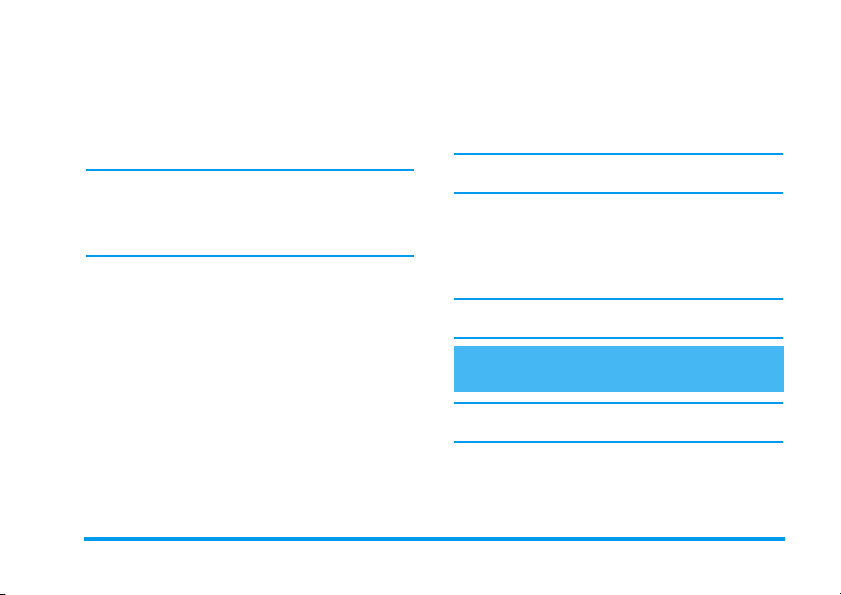
В телефонную книгу на SIM-карте
1.
Нажмите - в режиме ожидания и
выберите <
2.
Введите имя и номер, затем тип номера
(
Теле фо н, Факс
чтобы сохранить данное имя в вашей
телефонной книге.
В зависимости от вашей SIM-карты, длин а
номера ограничена 40 цифрами. Ввод
международного префик са и кодов страны и
области позволяет вам набирать номер из любого
места.
В телефонную книгу телефона
1.
Нажмите - в режиме ожидания и выберите
<Новое>. Введите имя, затем фамилию (до 20
латинских символов); пустым может быть
только одно поле, но не оба.
2.
Затем выберите Тип номера . Цифровые поля
могут содержать до 40 цифр и один знак "+";
буквенно-цифровые поля могут содержать до
50 латинск их символов. Для каждого имени
можно заполнить до 5 цифровых пол ей
(например, 2 мобильных номера, 3 рабочих
номера, адрес электронной почты и текстовое
примечание).
3.
При необходимости выберите группу, в
которую вы хотите включить этого абонента.
Новое>
или
.
Данные
) и нажмите ,,
Свои номера
Пункт
Свои номер
должен содержать номер вашего телефона. При
его отсутствии мы рекомендуем вам ввести
номер вашего мобильно го телефона, а также
другую важную информацию.
Все поля элемента "Свои номера" могут
быть пустыми, но удалить его нельзя.
Экстренный номер
При наборе экстренного номера устанавливается
соединение со службой экстренной помощи,
действующей в вашей стране. В большинстве
случаев вы можете позвонить на этот номер, даже
если вы еще не ввели PIN-код.
Стандартный экстренный номер в Европе 112, в Великобритании - 999.
, отображаемый в списке имен,
Фотовызов: идентификация звонящего по картинке и мелодии
Эта функция доступна ТОЛЬКО при выборе
телефонной книги в телефоне.
Эта функция позволяет присвоить имеющимся
группам определенные названия ("Друзья", "Офис" и
т.п.), картинки и мелодии. Группа мож ет содержать
одно имя или несколько имен. Когда вам звонит
абонент, включенный в группу, его имя отображается
Телефонная книга 9
Page 15

вместе с соответствующей картинкой группы, а также
звучит мелодия, заданная для этой группы.
1.
В меню Телефонная книга > Настройки >
Установки групп, выберите группу, котору ю
вы хотите узнавать по мелодии и картинке.
2.
Переименуйте группу и выберите мелодию и
картинку, которые будут присвоены этой
группе.
3.
Вернувшись в режим ожидания, нажмите
для доступа к телефонной книге. Выберите
абонента, которого вы хотите включить в
данную группу, затем выберите Выбор
группы и выбе рите желаемую группу.
-
Редактирование записей и управление ими
-
Нажмите
получить доступ к сохраненной
книге
. Чтобы найти определенное имя:
2
-
в режиме ожидания, чтобы
9
Нажмите кнопку с буквой, к
которой вы хотите перейти в
списке (например, нажмите
дважды, чтобы перейти к букве
"U"). Будет выбрана первая запись,
начинающаяся с этой буквы.
Телефонной
8
#
В телефонной книге на SIM-карте
Выберите имя в телефонной книге SIM-карты и
нажмите , для доступа к следующим опциям
• Набор
• Послать SMS
В телефонной книге телефона
Выберите имя в телефонной книге телефона и
нажмите
• Набор
• Послать SMS
Выберите Показать дл я доступа к списку всех
номеров или полей, сохраненных для данного
абонента, затем выберите <Новое> для cоздания
нового поля для данного абонента. Выберите
одно из полей и нажмите
второму набору опций:
По
умолчанию
Или нажмите #
буквы имени, которое вы ищете, и
нажмите ,, чтобы перейти
непосредственно к этому имени.
• Быстрый набор
• Копировать в
телефон
, для доступа к следующим опциям
• Изменить имя
• Выбор группы
Первый введенный вами номер
становится номером по умолчанию. Эта
опция позволяет вам сделать любой
номер номером по умолчанию.
, введите первые
• Уд а л и т ь
• Изменить
• Удалить
• Показать
,
для доступа ко
:
:
10 Телефонная книга
Page 16

Копировать на SIM
Показать Отображение подробностей
Изменить
тип
Копирование записи из телефонной
книги телефона на SIM-карту.
выбранного поля.
Изменение или определение типа
поля для выбранного номера.
Буквенно-цифровые поля можно только
менять или удалять.
Телефонная книга 11
Page 17

5 • Настройки
Это меню позволяет настроить ваш телефон
индивидуальным образом и менять настройки,
связанные с каждой доступной опцией (звуки,
время и дата, безопасность и т. п.).
Звуки
Громкость
Нажмите + или -, чтобы установить
громкость звонка от
Эта настройка также применяется к
мелодии сообщений.
Мелодия
Позволяет выбрать мелодию звонка. Список также
содержит сохраненные вами мелодии.
Перемещайтесь по списку и подождите, чтобы
услышать выбранную мелодию.
Вы не услышите мелодию, если громкость сигнала
установлена на
Вибровызов
Позволяет
при приеме вызова или сообщения ил и
срабатывании будильника.
включить
Беззвучно
Беззвучно
или
до
.
выключить
Усиление
вибровызов
.
Вибровызов всегда выключается при подключен ии
автомобильного зарядного устройства.
Разряд батареи
Позволяет
разрядки аккумулятора.
Минутка
Позволяет включить или выключить звуковой сигнал,
издаваемый телефоном ежеминутно для облегчения
управления длительностью разговора.
Это меню позволяет вам только
выключать
Звук кнопок
Позволяет
Сигнал сообщения
Позволяет включить или выключить сигнал,
звучащий каждый раз при приеме нового сообщения.
При выборе Вкл. эта опция также позволяет вам
выбрать сигнал из списка мелодий.
включить
или
выключить
звуки сигн алов, но НЕ сами сигналы.
включить
или
выключить
сигнал
включать
звук кнопок.
или
Дисплей
Заставка
Если эта функция включена, она показывает в режиме
ожидания слайд-шоу, используя файл(ы) BMP
GIF, сохраненные в вашем телефоне и выбранные
вами. Используйте
>
для выбора желаемой
или
12 Настройки
Page 18

картинки, затем нажмите ,, чтобы активировать
заставку.
Экономичный режим
При включении этого режима, когда телефон
находится в режиме ожидания, на дисплее
отображается текущее время. Это увеличивает срок
службы аккумулятора.
Подсветка
Подсветка включается при приеме входящих
звонков или сообщений, просмотре меню и в
других подобных случая х. Затем выберите одно
из доступных значений.
Выключение этой функции увеличивает срок
службы аккумулятора.
Конт раст
Позволяет выбрать один из нескольких уровней
контраста.
Горя ч ие клавиши
Позволяет задать прямой доступ к
определенной функции или записи (Бы стрый
набор) посредством назначения для нее
определенной кнопки.
Горячие клавиши сконфигурированы по
умолчанию, например,
однако вы можете перепрограммировать их
(только кнопки с 2 - 9
6 для режима Бе ззвучно,
). Следующие горячие
клавиши заблокированы:
голосовой почты) и
номера). В зависимости от вашего поставщ ик а
услуг другие кнопки такж е могут быть
запрограммированы заранее и защищены.
Выберите любую кнопку 2- 9 и нажмите ,.
Просмотрите список, чтобы выбрать функцию,
которую вы хотите связать с данной кнопкой, и
нажмите
,
нажмите и удерживайте запрограммированную
кнопку в режиме ожидания.
Если выбранная кнопка уж е запрограм мирован а,
вы можете перепрограммировать ее: нажмите
, два раза и выберите
список доступных функций. При выборе
набор
списке имен.
. Чтобы использовать горячие клавиши,
вам будет предложено выбрать зап и сь в
Время и дата
Вид часов
Позволяет выбрать следующие форматы
отображения времени в режиме ожидания:
Аналоговыйl, Цифровой
также
Без часов
Уст ановка часов
Позволяет вам установить время нажатием
соответствующих цифровых кнопок. Вы также
.
1
*
(вызов ящика
(набор международного
Изменить
, или
. Это выведет
Малый цифровой
Быстрый
, а
Настройки 13
Page 19

можете увеличить или уменьшить время поминутно
нажатием
Уст ановка даты
Позволяет вам установить время нажатием
соответствующих цифровых кнопок. Вы также
можете увеличить или уменьшить время поминутно
нажатием
+ или -.
+ или -.
Языки
Это меню позволяет вам выбрать язык всех
текстов меню. Нажмите
языка, затем
,
для подтверждения.
+/-
для выбора
Безопасность
Защита PIN
Защита PIN может быть включена или выключена.
Если защита включена, при включении телефона вас
попросят ввести ваш PIN-код. В зависимости от
вашей SIM-карты некоторые функции или опции
могут требовать введения секретного кода PIN2,
сообщаемого вам оператором.
Если эта опция
изменить ваш PIN-код.
Изменить коды
Позволяет вам изменить ваши коды
выключена
, вы не можете
PINи PIN 2
Если вы ввели неправильный код PIN2 3 раза, ваша
SIM-карта блок ируется. Чтобы разблокировать
ее, запросите код PUK2 у вашего оператора или
продавца. Если вы введете неправильный код PUK
10 раз подряд, SIM-карта заблокируется и станет
непригодной дл я использования. В этом случае
обратитесь к вашему оператору или продавцу.
Общие имена
Позволяет вам управлять особым списком имен
Общие имена и разрешать звонки только абонентам
из этого списка с помощью опции Ограничения.
Эта функция зависит от условий подключе ния и
требует введения кода PIN2. Эта опция также
может применяться к WAP.
Общие
имена
Ограничения Позволяет вам ограничивать
.
Позволяет вам просматривать,
редактировать и менять список
Общие имена с использованием
кода PIN2.
вызовы, то есть набирать номера
только абонентов из списка Об щие
имена. В этом случае вы имеете
доступ только к абонентам из
списка Общие имена, но не ко всем
абонентам из Телефонной книги
главного меню.
14 Настройки
Page 20

Запрет вызовов
Зависит от сети. Эта опция требует особого
пароля запрета вызовов, предоставляемого
вашим поставщиком услуг.
Позволяет вам ограничить использование вашего
телефона посредством разрешения только
определенных исходящих и входящих звонков. Во
всех случаях опция Отменить этих меню применяется
сразу ко всем звонкам. Меню Статус позволяет
узнать, запрещен или нет звонок определенного типа.
Блокировка клавиатуры
Позволяет
блокировку клавиатуры с задержкой в режиме
ожидания. Клавиатура разблокируется при приеме
вызова или выполнении экстренного звонка.
Длительное нажатие
вам устанавливать автоматическую
c
разблокирует клавиатуру.
В режиме ожидания длительно нажмите c,
чтобы заблокировать/разблокировать клавиатуру
вручную.
Сеть
Перерегистрация
Предоставляет вам список сетей, доступных в
данном регионе, когда выбран режим
Выберите сеть, в которой вы хотите
зарегистрироваться, и нажмите
Избранные сети
Позволяет вам создавать список сетей в порядке
предпочтения. После создания списка избранных
сетей телефон будет пытаться регистрироваться в
сети согласно вашим предпочтениям.
,
Вручную
.
Настройки 15
.
Page 21

6 • Сообщения
SMS
Это меню позволяет ва м отправлять короткие
сообщения (SMS) со звуками, анимацией или
картинками, а также управлять принятыми
сообщениями.
Послать SMS
Это меню позволяет вам отправлять SMS
одному или нескольким абонентам.
1.Выберите од ин из 3 разных типов сообщений
<Новое>
Последнее
сообщение
Стандартное
Создание нового сообщения.
Редактирование, изменение и
повторная отправка последнего
сообщения.
Выбор стандартного сообщения,
например, "Позвоните мне на
этот номер", содержащего ваш
номер, если он является первым в
опции Свои номера (см. стр.9).
Введите ваш текст , затем нажмите ,
получить доступ к следующим опциям:
Сохранить
Послать
Добавить
звук
Добавить
графику
Вы можете отправить вместе с вашим SMS до 2
:
приложений 2 различных типов. Нельзя
одновременно присоединить анимацию и
картинку: если вы сначала выбрали анимацию, а
потом картинку, будет присоединена только
картинка, и наоборот.
Неко торые устанавливаемые изготовителем
элементы поставля ют ся с вашим мобильным
телефоном как стандартные. Нел ьзя
отправлять картинки и звуки с защищенны ми
авторским и правами.
3.
Выберите получателя из списка имен.
Выберите <Добавить адрес>, чтобы
добавить получателя(ей). При выборе
получателя в списке рассылки вы можете
уда л ит ь его из списка или изменить номер.
Сохранение текущего
сообщения в меню
Подтверждение сообщения и
выбор получателя(ей).
Присоединение мелодии.
Присоединение цифрового
изображения или анимации.
, чтобы
Архив SMS
2.
16 Сообщения
.
Page 22

4.
Выберите Послать, чтобы отправить сообщение.
Исходящие
Если опция Автосохранение SMS включена (см.
стр.17), отправленные вами сообщения
сохраняются в данном меню.
Входящие
Данное меню позволяет вам читать ваши SMS.
Число указывает число непрочитанных
сообщений. Когда сообщение появится на дисплее,
нажмите
следующим опциям:
Уд а л и т ь
все
Уд а л и т ь
В архив
Ответить
Переслать
,
, чтобы получить доступ к
Удаление сразу всех сообщений.
Удаление выбранного сообщения.
Сохранение сообщений в памяти
телефона. Затем вы можете
просмотреть их, выбр
Перемещение сообщения в
архивный список приводит к его
удалению из списка Читать SMS.
Ответ отправителю.
Редактирование и пересылка
выбранного сообщения.
Приложения нельзя пересылать.
SMS
>
Архив
Сохранить
номер
Перезвонить
Выбранный #
Уст ановки SMS
Это меню позво ляет вам настраивать ваши SMS
c помощью следующих опций:
SMS
центр
.
Подпись Добавление подписи в конце вашего
Период
действия
Сохранение номера отправителя,
если он присоединен к сообщению.
Звонок отправителю сообщения (эта
функция зависит от оператора).
Извлечение номера, содерж ащегося
в самом сообщении, если он
заключен в дво йные кавычки ( можно
ввести и извлечь несколько
номеров).
Выбор вашего SMS центра по
умолчанию.
не сохранен на вашей SIM-карте, вы
должны ввести его.
сообщения. Вы можете редактировать,
изменить или сохранить п одпись.
Выбор времени, в течение которого
ваше сообщение должн о сохраняться
в вашем SMS центре.
Эта функция зависит от условий
подключения.
Если номер SMS центра
Сообщения 17
Page 23

Отчет о
доставке
Автосохранение
SMS
Архив SMS
Это меню позволяет вам просматривать все
сообщения, сохраненные в памяти телефона.
Выберите сообщение и нажмите
доступа к следующим опциям:
выбранное сообщение
Ответить, Переслать, Перезвонить, Сохранить номер,
Извлечь номер
Если эта опция Включена, она
информирует вас с помощью SMS,
получено ваше SMS или нет.
Эта функция зависит от условий
подключения.
Если эта опция Включена, она
автоматически сохраняет отправленные сообщения в меню Исходя щие.
,
, для
, Уд а л и т ь все
.
Уд а л и т ь
сообщения
Широковещательные SMS
Эта функция зависит от сети.
Это меню позволяет управлять приемом
информационных SMS, периодически
рассылаемых всем абонентам по сети.
Пожалуйста, обратитесь к вашему оператору для
получения дополнительной информации.
Чат SMS
Это меню позволяет Включить или Выключить
функцию
полученное SMS автоматически отображается в
режиме ожидания. Прокрутите его вниз, чтобы
,
прочитать, и ответьте, нажав
раз, чтобы войти в экран редактирования, затем
чтобы отправить ваш е сообщение. Ваш телефон
автоматически вернется в реж и м ожидания.
Если вы полу чили второе SMS во время
чтения первого, ответьте на первое или
нажмите
мобильный телефон отобразит второе
сообщение.
Чат
SMS. При выборе Вкл. любое
,
дважды: первый
c
, чтобы закрыть его. Затем
18 Сообщения
Page 24

7 • Мультимедиа
Звуки
Это меню позволяет вам управлять сохраненными в
вашем мобильном телефоне звуками и прослушивать
их. Выберите звук и нажмите
следующим опциям:
Уд aлить все Удаление сразу всех звуков.
Нельзя удалять мелодии с
защищенными авторскими
правами.
Уд а л и т ь Удаление выбранного звука.
Для звонка Установка выбранного звука в
Для звонка
SMS
Переимено вать
качестве мелодии.
Установка выбранного звука в
качестве сигнала сообщения (эта
опция должна быть включена,
см. стр.12).
Переименование выбранного
звука.
,
, для доступа к
Статус памяти
Это меню позволяет вам отображать доступную
память в процентах. Память телефона используется
совместно несколькими функциями: звуки ,
архивными сообщениями, записями телефонной
книги и т.п.
,
Нажмите
килобайтах, Кб). Нажмите , снова, чтобы
получить доступ к подробному списку разделов
памяти, используемых каждой функцией.
Если при сохранении нового элемента появляется
сообщение "Список полон" или если вы хот ит е
освободить пространство памяти , вы должны
удалить какой-нибудь элемент, чтобы иметь
возможность создать или добавить новый
элемент.
для проверки общего статуса памяти (в
Мультимедиа 19
Page 25

+
или
-
8 • Игры и приложения
Калькулятор
Это меню содержит следующие функции:
Сложение
Вычитание
Умножение
Деление
Равно
Вводите цифры с помощью клавиатуры.
Калькулятор производит вычисления с точностью
до 2 десятичных знаков, результат округляется до
большей десятичной цифры. Чтобы ввести точку
для отделения дробной части, нажмите и
удерживайте
Будильник
Это меню позволяет вам установить будильники
(максимум 3). Выберите будильник и нажмите
Нажмите * один раз или
0
нажмите
Нажмите
нажмите
Нажмите
нажмите
Нажмите
нажмите
Нажмите
>
.
*
*
*
или
2 раза или
3 раза или
4 раза или
,.
<.
+.
-.
#
.
выключить. Если установлено Вкл., введите время
и нажмите
Ежедневно, По будням) и нажмите ,. Затем
выберите мелодию в списк е.
Будильник сработает, даже если вы выключили
телефон и если громкость звонка имеет значение
Беззвучно. Чтобы будильник перестал подавать
звуков ой сигнал, нажмите любую кнопку.
Повтор будильника
Это меню позволяет включить его или выключить
функцию Повтор будильника. Эта настройка
применяется ко всем будильникам.
Когда звучит будильник, и режим Повтор
будильника включен, нажмите любую кнопку
(кроме
,
или дождитесь окончания сигнала. Будильник
зазвучит снова примерно через 7 минут. Чтобы
выключить повтор будильника, длительно
нажмите
Режим Повтор будильника автоматически
выключается после 9 повторов сигналов.
Евроконвертер
Эти меню позволяет вам конвертировать
определенную сумму из евро или в евро; для этого
необходимо ввести сумму и нажать
, чтобы включить его или
,
, выберите периодич (Один раз,
), чтобы временно выключить сигнал,
,
.
,
.
20 Игры и приложения
Page 26

Используемая при конвертировании вал юта
определяется ст раной опер ат ор а, абоненто м
которого вы являетесь. Евроконве р тер
доступен при наличии соот вет ствую щи х
условий подключения и то лько в странах,
использующих евро.
Игры
Ваш телефон поставляется с двумя играми:
Кирпичики и Змея.
Кирпичики
Цель: разрушить кирпичики, ударяя по ним
мячом.
4
#
0
/6
Перемещение ракетки влево
или вправо.
Бросок мяча.
Пауза/возобновление игры.
Змея
Цель: накормить змею , не давая ей коснуться
стены.
1
/
7
3 /9
0
Перемещение змеи вверх,
вниз или влево.
Перемещение змеи вверх,
вниз или вправо.
Пауза/возобновление игры.
Игры и приложения 21
Page 27

9 •
Информация о звонках
Ус т а н овки вызова
Это меню позволяет вам задавать все опции
обработки звонков (переадресацию, ожидание и т. п.).
Переадресация
Позволяет переадресовать входящие звонки в ваш
почтовый ящик или на определенный номер
(сохраненный и не сохраненный в вашей телефонной
книге); опция применима к звонкам для передач
данных и факсов, а также к голосовым звонкам.
Пере д включением этой опции вы должны
ввести номера ваших почтовых ящиков (см.
ниже). Эта функция зависит от условий
подключения и отличается от пер ево да звонка,
который происходит при наличии одного или
нескольких текущих звонков.
Без условий
Переадресация всех входящих
звонков.
Предупреж дение. При выборе
этой опции вы не будете
получать звонки до тех пор,
пока не выключите ее.
Если занято
Если не отвечает
Вне зоны
По условию
Статус
Почтовые ящики
Позволяет вводить ном е ра вашей голосовой почты
(если они не содержатся на ваш ей SIM-карте).
В некоторых случаях вам, возможно, придется
ввести два номера: один - для прослуши вани я
голосовой почты, вт оро й - для переадресации
звонков. Обрат ит есь к вашему оператору для
получения дополнительной информ аци и.
Автодозвон
Позволяет вам включить или выключить автодозвон.
Если автодозвон включен, и телефон вызываемого
абонента занят, ваш телефон автоматически
продолжает набирать номер повторно до успешного
соединения или пока не будет выполнено
максимальное число попыток (10).
Позволяет вам выбирать, в
каких случаях до лжна
происходить переадресация
входящих звонков.
Переадресация входящих
звонков происходит во всех
описанных выше случаях.
Отображается статус всех
переадресаций звонков.
22 Информация о звонках
Page 28

Интерв ал времени меж ду повторными наборами
увеличивается с каждой следующей попыткой.
Любая кнопка
Если эта опция включена, вы можете принимать
звонки нажатием любой кнопки, кроме
(используется для отказа от звонка).
Новый звонок
Если включена эта опция, вы слышите звуковой
сигнал "бип", когда кто-то пытается
дозвониться до вас при нал ичии активного
звонка. Выберите опцию
включена или нет функция Новый звонок.
Эта функция зави сит от условий подписки.
Обратитесь к вашему оператору.
Входящий идентифицируется
Позволяет вам Показать другому абоненту ваш
номер или Скрыть его. Опция Статус информирует
вас о том, включена эта функция или нет.
Стату с
, чтобы узнать,
)
Список вызовов
Это меню предоставляет вам список исходящих и
входящих звонков, а также информацию о звонках.
Выберите пункт и нажмите ,, чтобы узнать
дату, время, номер и статус звонка. Если номер
сохранен в выбранной телефонной книге,
отображается соответствующее имя.
Нажмите
следующим опциям: Удалить все, чтобы
очистить список,
Послать SMS, Уд а л и т ь
Сохранить
вашей телефонной книге).
Счетчики
Это меню позволяет вам контролировать
стоимость и длительность ваших входящих и
исходящих звонков.
Большинство упомянутых здесь опций
зависит от условий подключения.
Общая
длительность
Сброс
,
снова для получения доступа к
Перезвонить
номер (если он еще не сохранен в
Отображение длительности
звонков с момента последнего
сброса.
Сброс счетчиков исходящих и
входящих звонков.
этому абоненту,
выбранный звонок или
Информация о звонках 23
Page 29

10 • Усл у ги оператора
Вы также можете использовать < и
для переключения между звонками.
>
Ответ на второй звонок
Большинство пунктов этого меню зависит от
условий подключения и оператора. Поэтому
показанные ниже меню могут быть доступными
или недоступными. Обратитесь к вашему
оператору сети для получения дополнительной
информации.
Пред оставляемые услуги могут тр ебоват ь
выполнения телефонного звонка или отправки
SMS, за кот орые может взиматься плата.
Выполнение второго звонка
При наличии текущего звонка вы мо же те
набрать другой номер (или выбрать запись в
телефонной книге) и нажать
Первый звонок переводится на удержание,
набирается второй номер. Затем нажмите
для доступа к следующим опциям:
• Переключить: переключение между звонками.
• Перевод: соединение двух звонков. Когда
перевод выполнен, вы отключаетесь.
• Конфер енци я: включение абонента в
конференцию.
• Конец: отбой на активной линии.
(
.
,
При получении второго звонка при наличии
соединения телефон издает сигнал "бип", и на
экране появляется сообще ние Новый звонок. Затем
вы можете
Нажать(Ответ на звонок (первый звонок
Нажать)Отказ от приема звонка.
Нажать
,
Чтобы принять второй звонок, вы должны
выключить функцию Переадресация для
голосовых звон ков (см. стр.22) и включить
функцию
:
переводится на удержание). Затем
нажмите
•
•
Выбор опции Конец для
завершения текущего звонка и
ответа на входящий звонок.
Новый звонок
,
Переключить
между звонками.
Конференция, чтобы добавить
нового абонента в конференцию.
и выберите:
для переключения
(см. стр.23).
24 Услуги оператора
Page 30

Конференция
Конференция позволяет вам разговаривать
одновременно максимум с 5 абонентами.
1.
Сделайте первый звонок, затем второй.
2.
Нажмите , и выберите
3.
Повторяйте этот процесс до подключения
пятерых участников.
4.
Выберите Уд а л и т ь участника чтобы
исключить абонента из конференции, или
выберите
только с одним абонентов (остальные
абоненты переводятся на удержание).
5.
Нажмите ), чтобы отключить сразу всех
абонентов.
Частный вызов
Конференция
, для разговора
.
Если во время конференции поступает
входящий звонок, и число участников ме ньше
пяти, вы можете принять этот новый звонок и
добавить этого абонента в конференцию (если
уже подключены пять участников, вы можете
ответить на звонок, но не можете добавить
абонента в конференцию).
Услуги оператора 25
Page 31

Роуминг
Иконки и символы
В режиме о жидания на экране могут одновременно
отображаться неск ольк о символо в.
Если символ сети не отображается, сеть в
данный момент недоступна. Возможно, вы
находитесь в области плохого приема;
переместитесь в другое мест о.
Беззвучно - Телефон не звонит при
приеме звонка.
Вибровызов
вибрировать при приеме звонка.
SMS - Вы получили новое сообщение.
Голо сов ая почта
голосовую почту.
Аккумулятор - Полоски указывают уровень
зарядки аккумулятора (4 полоски - полная
зарядка, 1 полоска - низкий уровень зарядки).
Будильник
Блокировка клавиатуры включена.
- Ваш телефон будет
- Вы получили новую
включен.
- Символ отображается, когда
ваш телефон зарегистрирован в сети,
отличной от вашей домашней (особенно
когда вы находитесь за рубежом).
Память SMS заполнена - Память для
хранения сообщений заполнена. Удалите
старые сообщения, чтобы принимать новые.
Безусловная переадресация на номер - Все
ваши входящие голосовые звонки
переадресуются на номер, отличный от номера
голосовой почты.
Безусловная переадресация в ящик
голосовой почты
переадресуются в голосовую почту.
Домашняя зона - Зона, задаваемая оператором
вашей сети. Зависит от условий подписки,
обратитесь за информ ацие й к вашему
поставщику услуг.
Сеть GSM:
GSM.
Качество приема:
видно, тем лучше качество приема.
Опция
Чат SMS
Память телефона заполнена данными
Удалите данные, чтобы сохранить новые.
- Все ваши входящие звонки
Ваш телефон подключен к сети
чем больше полосок
- включена.
-
26 Иконки и символы
Page 32

Меры предосторожности
Радиоволны
Ваш сотовый телефон содержит
радиопередатч ик и прие мник
излучает и принимает радиоволны. Радиоволны
переносят ваш голосовой сигнал или данные на
базовую станцию, соединенную с телефонной
сетью. Сеть управляе т мощностью излучения телефона.
• Ваш телефон излучает/принимает радиоволны на частоте
GSM (900/1800 МГц).
• Сеть GSM управляет мощ ностью излучения (0,01 - 2 Вт).
• Ваш те лефон соответствует всем применимым нормам
безопасности.
• Знак CE на вашем телефоне указывает на соответствие
европейским требованиям по электромагнитной
совместимости (89/336/EEC) и директивам по
низковольтным устройствам (73/23/EEC).
Вы отвечаете за ваш сотовый мобильный телефон. Чтобы не
причинить вр еда се бе самому, другим лицам и те лефону,
прочитайте и выполняйте все указания по безопасности, а также
доведит е их до сведения всех, кому вы временн о передаете ваш
телефон. Во избежание несанкционированного ис пользования
вашего телефона собл юдайте следующие правила:
Храните ваш телефон в защищенном и
недост упном для детей месте.
Не записывайте ваш PIN-код. Постарайтесь
просто запомнить его.
Выключайте телефон и вытаскивайте
аккумулятор, если не собираетесь использовать его в
течение длительного времени.
маломощ ный
. При работе он
Используйте меню “
после покупки телефона и вк лючени я оп ций ограничен ия
звонков.
Конструкция вашего телефона отвечает требованиям
всех соответствующих законов и предписаний. Однако
ваш те лефон может создавать поме хи другим
электронным устройствам. Поэтому при
использовании вашего сотового телефон а дома и во
время поездок вы должны соблюдать все
и предписания. Особенно важно соблюдать правила
использования сотовых телефонов в автомобил ях и
самол етах.
Внимание общественности некоторое время было сосред оточе но
на возможной опасности для здоровья пользователей сотовых
телеф онов. В св язи с этим были рассмотрены результаты
современных исследований по радиоволновой технол огии,
включая технологию GS M, и для обеспечения защиты от
воздейст вия радиово лновой энерг ии были определены нормы
безопасности. Ваш сото вый теле фон
применимым нормам безопасности
радиотехническому и телекоммуникационному
пользовательскому оборудованию 1999/5/ЕС.
Всегда выключайте ваш телефон в
указанных ниже местах
Энергия радиоволн может оказывать воздействие на недостаточно
защищенное или
Эти помехи могут приводить к сбоям в работе.
Перед посадкой в
телеф она в вашем багаже: использование мобильного
телеф она в самолете может создавать опасность для
управления самолетом, нарушать работу мобильной
телефонной сети и являться нарушением закона .
Безопасность
чувствительно е электронное оборудование
” для замены PIN-кода
мест ные рекомендации
соответствует всем
и Ди рективе по
самолет
и/или при размещении
Меры предосторожности 27
.
Page 33

В больницах, поликлиниках, друг их лечебных
учреждениях и любых местах, рядом с которыми
может находи ться медицинское оборудование.
В м естах с потенциально
(например, на автозаправочных станциях и в ме стах с
наличием в воздух е пыли, в частности,
металлической).
В автомобиле, перевозящем воспламеняющиеся
продукты (даже если он запа ркован), или в автомобиле,
работающем на сжиженном нефтяном газе (СНГ); сначала
проверьте, отвечает ли такой автомобиль применимым правилам
безопасности.
В местах, где пр осят выключать радиопередающие устройства,
например, в каменоломнях и других областях, где проводятся
взрывные работы.
Узнайте у производителя автомобиля, не будет
ли влиять энерг ия радиоволн на используемое в
автомобиле электронное обору дование.
взрывоопасной атмосферой
Пользователи кардиостимуляторов
Если вы пользуетесь
• всегда держите включенный телефон на расстоянии более
15 см от вашего кардиостимулятора, чтобы не допустить
воздейст вия возможных помех;
• не носите те лефон в нагрудном кармане ;
• для уменьшения возможных помех под носите телефон к
уху , удаленному от кардиостимулятора;
• выключайте телефон, если вы думаете, что он создает
помехи.
кардиостимулятором
:
Пользователи слуховых аппаратов
Если вы пользуетесь
с вашим врачом и изготовителем слухового аппарата, чтобы
узнать, по двержено ли используемое вами устройств о
воздейст вию помех от сотового телефона.
слуховым аппаратом
, проконсультируйтесь
Ул у ч ш е н ие работы телефона
Для улучше ния функционирования вашег о телефона,
уменьшения излучени я радиовол н и расхода энергии
батареи , а также обеспечения безопа сной работы
соблюдайте приведенные ниже рекомендации :
Для о беспечения наилучшей работы тел ефона
рекомендуется использовать его только в нормальном
рабочем положении (когда вы не используете режим
"громкая свя зь" или головную гарнитуру).
•Не подвергайте ваш телефон воздействию очень
высоких ил и очень низких темпер атур.
• Обращайтесь с телефоном бережно. Любое неправильное
использование телефона приводит к аннулированию
международной гарантии.
• Не погружайте телефон в жидкости; если ваш телефон стал
влажным, вы ключите его, вытащите аккумулятор и дайте им
высохнуть в течение 24 часов перед дальнейшим
использованием.
• Чис тите телефон мягкой тканью.
• При исходящих и входящих звонках расходуется одинаковое
кол иче с тво энергии аккумулятора. Одн ако мобильный
телеф он расходует меньше энергии в режиме ожидания,
когд а он находится в одном месте. Ко гда вы перемещаетесь
в пространстве в режиме ожидания, ваш телефон расходует
энергию для передачи в сеть информации о последнем
местонахождении. Ус т а н ов к а подсветки на более короткий
период времени, а также отказ от ненужного перемещения
28 Меры предосторожности
Page 34

по меню также помогут вам сохранить эне ргию
аккумулятора для продления времени разговора и ожидания
звонков.
Информация на аккумуляторе
• Ваш те лефон питается от перезаряжаемого аккумулятора.
• Используйте только предусмотренное зарядное устройство.
• Не сжигайте аккумулятор.
• Не деформируйте и не открывайте аккумулятор.
• Не допускайте замыкания ко нта кт ов аккумулятора
металлическими предмета ми (например, находящимися в
карма не ключами).
• Не подвергайте телефон воздействию высоких температур
(выше 60°C), влаги или химически агрессивной среды.
Исполь зуйте только о ригиналь ные аксессуары
Philip s, поскольку испол ьзование других
аксессуаров может привести к повреждению
вашего телефона и аннулиро ванию всех
гарантийных обязательств.
Поврежденные части следует заменять на оригинальные
запасные части Philips; эту работу долже н выполнять
квалифицированный специалист.
Не используйте ваш телефон во время
управления автомобилем
Это снижает ваше внимание и создает опасность.
Соблюдайт е перечисленные ниже указания.
Сосредоточьте все ваше внимание на управлении
автомобилем. Перед использованием телефона вы
должны съехать с дороги и остановиться. Соблюдайте
местные правила в странах, где вы используете ваш телефон GSM
при вождении. Если вы хотите использовать ваш телефон во время
управления автомобил ем, установите автомобильный комплект
громкой связи, предназначенный для этой цели и помогающий
соср едоточить внимание на вождении. Позаботьтесь о том, чтобы
ваш телефон и автомобильный комплект не закрывали под ушки
безопасности и другие установленные в автомобиле средства
безопасности. В некоторых странах на общественных дорогах
запрещ ено использ ование автомобильных осветительных
приборов или клаксона для извещения о входящих телефонных
звонках. Выясните местные правила.
Нормы EN 60950
В условиях жа ркого климата или при длительном воздействии
солн ечных лучей (например, через окно дома или ав томо биля)
температура корпуса вашего телефона может повысит ься,
особенно если он имеет металлизированное покрытие. В этом
случае будьте осторожны, когда вы берете телефон в руки, и
воздержитесь от его использования при температуре окружающей
сред ы выше 40°C.
Охрана окружающей среды
Пожал уйста, помните о необходимости соблюдать
местные правила утилизации упаковочного материала,
отработавших аккумуляторов и ста рых телефонов;
пожалуйста, способствуйте их утилизации.
Philips помечает аккумуляторы и упак овочные материалы
стандартными символами дл я облегчения ут илизации и
правиль ной ликвида ции ваших отходов.
Аккуму лятор не следует выбрасывать вместе с
обычны ми бытовыми отходами.
Упаковочный материал с данной маркировкой
является утилизируемым.
Меры предосторожности 29
Page 35

Символ "Зеленая точка" означает, что был
сделан фи нансовый вклад в объединенную
национальную систему сбора и ути лизации
отходов (наприме р, EcoE mballage во Фран ции).
Материалы являются утилизируемыми (также
обозначает пластмассу).
30 Меры предосторожности
Page 36

Устранение неисправностей
Телефо н не
включается
При включении
телефона на
дисплее
появляется
сообщение
ЗАБЛОКИРОВАН
На дисплее
появляется
сообщение
"Ошибка IMSI"
Вытащите и снова установите
аккумулятор (см. стр. 1).
Убедитесь в том, что вы
вставили штекер зарядного
устройства в соответствующее
гнездо (см. стр. 2). Затем
заряжайте телефон, пока
полоски на иконке
аккумулятора не остановятся.
И наконец отключите
аккумулятор от зарядного
устройства и попробуйте
включить мобильный телефон.
Кто-то пытался использовать
ваш телефон, не зная PIN-кода
или кода разблокирования
(PUK). Обратитесь к вашему
поставщику услуг.
Эта проблема связана с
условиями вашего
подключения. Обратитесь к
вашему оператору.
Не отображается
символ
Дисплей не
реагирует (или
реагирует
медленно) на
нажатие кнопок
Соединение с сетью
отсутствует. Вы находитесь в
радиотени (в туннеле или
между высокими зданиями)
или вне зоны действия сети.
Попробуйте переместиться в
другое место, повторно
соединиться с сетью (особенно
за рубежом), проверьте
наличие внешней антенны ,
если она используется, или
обратитесь к оператору сети
для получения помощи или
информации о сети.
При очень низких
температурах дисплей
медленнее реагирует на
нажатие кнопок. Это нормальное явление, не
влияющее на работу телефона.
Поместите телефон в теплое
место и попытайтесь еще раз.
В других случаях, пожалуйста,
обратитесь к поставщику
вашего телефона.
Устранение неисправностей 31
Page 37

Ваш телефон не
возвращается в
режим ожидания
На экране
телефона не
отображаются
номера входящих
звонков
Не удает ся
отправлять
текстовые
сообщения
Нажмите и удерживайте c,
или выключите телефон,
проверьте правильность
установки SIM-карты и
аккумулятора, включите
телефон снова.
Эта функция зависит от сети и
условий подключения. Если
сеть не посылает номер
абонента, на дисплее вместо
номера появится сообщение
Звонок 1 или Неизвестный
звонок. Свяжитесь с вашим
оператором для получения
подробной информации по
этому вопросу.
Некоторые сети не
поддерживают обмен
сообщениями с другими
сетями. Проверьте
правильность ввода номера
вашего SMS-центра или
обратитесь к оператору для
получения информации по
этому вопросу.
Не удается
получать и/или
сохранять
картинки в
формате BMP или
GIF
При зарядке
аккумулятора на
его иконке не
отображаются
полоски, а контур
мигает
На дисплее
появляется
сообщение
"Ошибка SIM"
Вам кажется, что
вы пропускаете
некоторые звонки
Если картинка слишком
велика или имеет
неподходящий тип фа йла или
слишком длинное имя, ваш
мобильный телефон не сможет
принять ее.
Заряжайте аккумулятор только
при температуре окружающей
среды в диапазоне от 0°C до
50°C. В других случаях,
пожалуйста, обратитесь к
поставщику вашего телефона.
Проверьте, правильно ли
установлена SIM-карта (см.
стр. 1). Если проблема
сохраняется, возможно, ваша
SIM-ка рта повреждена.
Обратитесь к вашему
оператору.
Чтобы получать все звонки,
убедитесь в том, что функции
"Условная переадресация" и
"Безусловная переадресация"
выключены (см. стр. 22).
32 Устранение неисправностей
Page 38

При попытке
использовать
какую-то
функцию из меню
на дисплее
отображается
сообщение "НЕ
РАЗРЕШЕНО"
На дисплее
отображается
сообщение
"ВСТАВЬТЕ
ВАШ У SIM
КАРТУ"
Вам кажется, что
время автономной
работы телефона
(без подзарядки)
меньше
указанного в
руководстве
пользователя
Некоторые функции зависят от
сети. Поэтому они доступны
при условии, что они
поддерживаются сетью или
условиями вашего
подключения. Свяжитесь с
вашим оператором для
получения подробной
информации по этому вопросу.
Проверьте, правильно ли
установлена SIM-карта (см.
стр. 1). Если проблема
сохраняется, возможно, ваша
SIM-карта повреждена.
Обратитесь к вашему
оператору.
Время автономной работы
телефона за висит от ваших
настроек (например, от
громкости, длительности
подсветки и т. п.) и
используемых функций.
Чтобы увеличить время
автономной работы, а также
всегда, когда это возможно,
выключайте неиспользуемые
функции.
Ваш телефон не
работает
должным образом
в вашем
автомобиле
Ваш телефон не
заряжается
Автомобиль имеет много
металлических частей,
которые поглощают
электромагнитные волны, что
может влиять на работу
телефона. Предлагается
автомобильный комплект с
внешней антенной,
позволяющий вам делать и
принимать звонки, не
перемещая трубку.
Узнайте у местных властей,
разрешено ли в данной
местности пользоваться
телефоном во время
управления автомобилем.
Убедитесь в том, что вы
вставили штекер зарядного
устройства в соответствующее
гнездо (см. главу “Зарядка
аккумулятора” стр. 2). Если
аккумулятор полностью
разряжен, иконка зарядки
может появиться на эк ране
через несколько минут (иногда
через 5 минут) после начала
зарядки.
Устранение неисправностей 33
Page 39

Оригинальные
аксессуары Philips
Некоторые аксессуары, такие как стандартный
аккумулятор и зарядное устройство,
включаются в стандартный комплект
мобильного телефона. Другие аксессуары могут
продаваться в составе торгового комплекта (в
зависимости от оператора или продавца) или
отдельно. Поэтому комплектация может быть
разной.
Для ул учшения функционирования вашего
телефона Philips и сохранения условий
гарантии всегда покупайте только
оригинальные аксессуары Philips,
разработанные специально для вашего
телефона. Компания Philips Consumer
Comunications не несет ответственности за
любые повреждения, вызванные
использованием неавторизованных
аксессуаров.
Зарядное устройство
Заряжает аккумулятор от любой розетки с
переменным напряжением. Малые размеры
позволяют переносить устройство в портфеле
или сумке.
Зарядное устройство, подключаемое к
гнезду прикуривателя
Вставляется в любое автомобильное гнездо
питания и заряжает аккумулятор.
Универсальный автокомплект
Это комп актное устройство позволяет
использовать ваш мобильный телефон Philips в
режиме "громкой связи" и обеспечивает
высокое качество звучания.
Комплект подключается к дополнительному
гнезду питания бортовой сети автомобиля.
В некоторых странах запрещено пользоватьс я
телефоном во время у правления автомобилем. Для
обеспечения безопасной и правильной установки
автомобильного комплекта громкой связи мы
рекомендуем вам поручать эту работу
квалифицированным специалистам.
Голо в ная гарнитура высокого качества
Встроенная кнопка ответа позволяет не тратить время
на поиски телефона. Чтобы ответить на входящий
звонок, достаточно нажать эту кнопку.
34 Оригинальные аксессуары Philips
Page 40

SAR-информация для конечного потребителя
Этот мобильный телефон отвечает международным нормам и предписаниям по вопросам
воздействия радиоволн
Ваш мобильный телефон является передатчиком и приемником радиоволн. Он разработан и изготовлен таким
образом, чтобы не превышались пределы воздействия волн радиочастотного диапазона (РЧ),
рекомендованные международными нормами (ICNIRP). Эти пределы являются частью комплексных норм и
устанавливают разрешенные уровни РЧ-энергии для населения. Эти нормы были разработаны независимым и
научными организациями посредством регулярной и тщательной оценки результатов научных исследований.
Эти нормы включают в себя существенный запас безопасности, необходимый для обеспечения безопасности
всех лиц, независимо от их возраста и состояния здоровья.
Нормы воздействия для мобильных телефонов определяются с помощью единицы измерения, называемой
удельной мощностью поглощения (излучения), или УМП. Предельное значение УМП, указанное в
международных нормах, равно 2,0 Вт/кг. Испытания для определения УМП проводятся при нормальных
рабочих положениях телефона, излучающего максимальную сертифицированную мощность на всех
проверяемых частотных диапазонах. Хотя УМП определяется при максимальной сертифицированной
мощности, действительное значение УМП при работе телефона может быть значительно меньшим. Это
связано с тем, что телефон предназначен для работы с различными уровнями мощности, что позволяет ему
излучать только такую мощность, которая необхо дима для соединения с сетью. В общем случае чем ближе
вы находитесь к базовой станции, тем ниже уровень мощности, излучаемой телефоном.
Самое высо кое значение УМП для данной модели телефона Philips 160 / CT 1608 при испытании с
использованием телефона возле уха равно 0,567 Вт/кг. Хотя уровни УМП могут различаться для разных
телефонов и разных положений, все они отвечают применимым международным нормам по воздействию РЧ.
SAR-информация для конечного потребителя 35
Page 41

Условия гарантии
Уважаемый потребитель!
Фирма Philips выражает благодарность за Ваш выбор и гарантирует высокое качество и безупречное
функционирование данного изделия при соблюдении правил его эксплуатации.
При покупке убедительно просим Вас проверить правильность заполнения гарантийного талона. При
этом серийный номер и наименование модели приобретенного Вами телефона должны быть
идентичны записи в гарантийном талоне. Не допускается внесения в талон каких-либо изменений,
исправлений. В случае неправильно го или неполного заполнения гарантийного талона немедленно
обратитесь к про давцу.
Мобильный телефон представляет собой технически сложный товар бытового назначения. При
бережном и внимательном отношении он будет надежно служить Вам долгие годы. В ходе
эксплуатации не допускайте механических повреждений, попадания вовнутрь посторонних
предметов, жидкостей, насекомых, в течение всего срока службы следите за сохранностью
идентификационной наклейки собозначением наименования модели, IMEI и серийного номера
изделия.
Если в процессе эксплуатации изделия Вы сочтете, что параметры работы телефона отличаются от
изложенных в данной инструкции, рекомендуем обратиться за консультацией в наш Информационный
центр.
Условия гарантии
Объект Телефон
Срок сл ужбы (исчисляется со дня передачи товара
потребителю)
Срок гарант ии ( исчисляется со дня передачи товара
потребителю)
36 месяцев 12 месяцев 12 месяцев
12 месяцев 6 месяцев 6 месяцев
Аккумуляторная
батарея
36 Условия гарантии
Аксессуары
Page 42

По окончании срока службы обратитесь в авторизованный сервисный центр для проведения
профилактических работ и получения рекомендаций по дальнейшей эксплуатации изделия.
Во избежании возможных недоразумений, сохраняйте в течение срока службы документы,
прилагаемые к товару при его продаже (товарный и кассовый чеки, инструкцию по эксплуатациии
иные документы).
Гарантийное обслуживание не распространяется на изделия, недостатки которых возникли
вследствие:
1. Нарушения потребителем правил эксплуатации, хранения или транспортировки товара
2. Действий третьих лиц:
• ремонт или внесение несанкционированных изготовителем конструктивных схемотехнических
изменений и изменений программного обеспечения неуполномоченными лицами;
• отклонение от Государственных Технических Стандартов (ГОСТов) и норм питающих,
телекоммуникационных и кабельных сетей;
• неправильной установки и подключения изделия;
3. Действия непреодолимой силы (стихия, пожар, молния и т.п.);
4. Если недостаток товара возник или проявляется в случае неудовлетворительной работы сотовой
сети, малой мощности радиосигнала, из-за особенности ландшафта местности и ее застройки,
недостаточной емкости сотовой сети.
Любую дополнительную информацию о расположении сервисных центров и о сервисном
обслуживании Вы можете получить в Информационном Центре
Телефон: (095) 961-1111, 8 800 200-0880 (бесплатный звонок по России)
Интернет: www.philips.ru
Условия гарантии 37
Page 43

Гарантийный талон
Модель:
Серийный номер:
IMEI:
Дата продажи:
ПРОДАВЕЦ:
Название фирмы:
Телефон фирмы:
Адрес и E-mail:
ПЕЧАТЬ
ФИРМЫ -
ПРОДАВЦА
Внимание! Гарантийный талон недействителе н в отсутствии печати продавца
Изделие получил в исправном состоянии.
С условиями гарантии ознакомлен и согласен
(подпись покупателя)
Page 44

Заявление о соответствии
Отделение
мобильной телефонии компании Philips
France, находящееся по адресу
4 rue du Port aux Vins - Les patios
92156 Suresnes Cedex
FRANCE
заявляет исключительно под свою собственную
ответственность, что продукт
Philips 160
CT 1608
или сотовый мобильный телефон
GSM 900/GSM 1800
TAC: 355310 00
к которому относится настоящее заявление,
соответствует следующим нормам:
EN 60950, EN 50360 и EN 301 489-07
EN 301 511 v 9.0.2
Настоящим мы заявляем, что были проведены
все необходимые радиотехнические испытания
и что вышеназванный продукт отвечает всем
применимым требо ваниям Директивы 1999/5/
EC.
Процедура оценки соответствия, упомянутая в
стать е 10 и подробно описанная в Приложении
V Директивы 1999/5/EC, была выполнена в
отношении статей 3.1 и 3.2 с участием
следующего уведомленного органа: BABT,
Claremont House, 34 Molesey Road, Walton-onThames, KT12 4RQ, UK
Идентификационное обозначение: 0168
Ле-Ман, 28.06.2005
Если ваш телефон Philips не работает должным
образом или являет ся неисправным, пожалуйста,
верните его в место покупки или доставьте в ваш
местный сервисный цент р Philips. Информац ия о
сервисных центрах и технической документ ации,
относящаяся к вашему оборудованию, приведена в
международной гарантии, поставляемой в коробке
с продуктом .
Жан-Омер Кифуани
Менеджер по качеству
